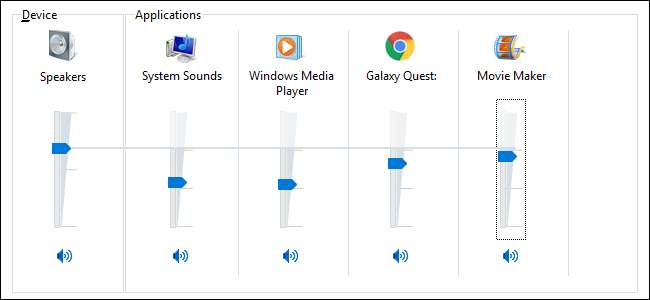
Windows Vista 이후 Windows에서는 볼륨 믹서를 사용하여 개별 앱의 볼륨을 변경할 수 있습니다. 다른 모든 앱에 비해 항상 너무 크거나 작게 재생되는 앱이있는 경우 유용 할 수 있습니다.
Windows는 여러 가지 방법을 제공하지만 사운드 설정 구성 과 음량 정상화 , 때로는 너무 크게 재생되는 동영상이나 잘들을 수없는 Skype 통화의 볼륨을 빠르게 조정해야합니다. 솔루션은 오른쪽 클릭 만하면됩니다.
관련 : 간단한 팁 : Windows 7 볼륨 믹서로 사운드 설정에 빠르게 액세스 할 수 있습니다.
Windows 볼륨 믹서로 앱 볼륨 제어
볼륨 믹서를 열려면 시스템 트레이에서 스피커 아이콘을 마우스 오른쪽 단추로 클릭하고 "볼륨 믹서 열기"를 선택하십시오.

처음 열 때 볼륨 믹서는 장치 (마스터 볼륨을 제어하는)와 시스템 사운드의 두 가지 볼륨 슬라이더 만 표시합니다. 다른 앱이 열려 있어도 실제로 소리가 날 때까지 볼륨 믹서에 표시되지 않습니다.
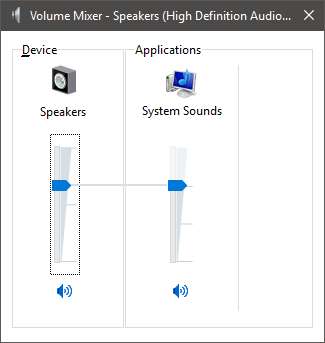
앱을 사용하여 사운드를 재생하면 해당 앱이 볼륨 믹서에 나타납니다. 슬라이더를 드래그하여 모든 앱의 볼륨을 조절할 수 있습니다.

장치 슬라이더는 마스터 볼륨을 제어합니다. 각 앱에 대해 설정 한 레벨은 마스터 볼륨에 상대적이므로 마스터 볼륨을 변경하면 각 앱의 볼륨도 변경됩니다. 개별 앱 볼륨을 설정하는 것이 정말 유용 할 수 있지만 유의해야 할 몇 가지 제한 사항이 있습니다.
- 변경 사항은 영구적이지 않습니다. 앱을 실행할 때마다 상대 볼륨을 다시 설정해야합니다. 유일한 예외는 시스템 사운드 볼륨입니다. 항상 실행되기 때문에 컴퓨터를 다시 시작할 때까지 설정 한대로 유지되며 그 시점에서 마스터 볼륨의 100 %와 일치합니다.
- 볼륨 믹서에는 데스크톱 앱만 나타납니다. 범용 앱의 경우 개별적으로 볼륨을 조정할 수 없습니다.
- Google 크롬과 같이 각 탭에 대해 별도의 프로세스를 사용하는 웹 브라우저에는 소리를 재생하는 각 탭에 대해 별도의 볼륨 컨트롤이 있습니다. 페이지 제목에 따라 레이블이 지정됩니다.
이는 상당히 큰 제한 사항이므로 Volume Mixer는 일시적인 조정에는 좋지만 장기적으로는 아무것도 고치지 않을 것입니다.
이어 트럼펫으로 Windows 10에서 앱 볼륨 제어 향상
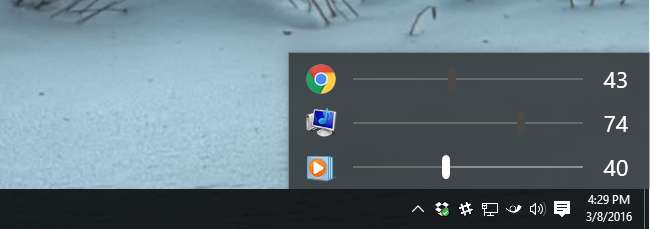
Windows 10을 실행 중이고 개별 앱의 설정을 기억하는 볼륨 믹서가 필요한 경우 다음을 확인하세요. 귀 트럼펫 . 컴퓨터를 다시 시작한 후에도 앱 볼륨 설정을 유지하는 GitHub에서 사용할 수있는 작은 오픈 소스 앱입니다. 이어 트럼펫은 다른 꽤 멋진 기능을 제공합니다. 시스템 트레이에서 이어 트럼펫 아이콘을 클릭하면 실행중인 모든 앱에 대한 개별 볼륨 슬라이더가 표시되므로 볼륨 믹서를 여는 것보다 한 단계 더 쉽게 할 수 있습니다. 더욱이 Ear Trumpet을 사용하면 범용 및 데스크톱 앱을 모두 제어 할 수 있습니다.







